Deinstaliranje i instaliranje SSD modula na računalu Mac Pro
Slijedite ove korake za deinstaliranje i instaliranje SSD modula na vaš Mac Pro. Za provođenje ovog postupka morate imati:
Apple Configurator 2.12 ili novija verzija instaliran na bilo kojem računalu Mac koji podržava macOS 12.4 ili noviju verziju priključen je na izvor napajanja i ima pristup internetu.
Možda ćete trebati konfigurirati web proxy ili portove vatrozida da bi sav mrežni promet s Appleovih uređaja mogao biti na Appleovoj mreži 17.0.0.0/8. Za više informacija o portovima koji se upotrebljavaju u Appleovim proizvodima pogledajte članak Apple podrške Upotreba Appleovih proizvoda na korporacijskim mrežama.
Podržani kabel za punjenje USB-C na USB-C
USB-C kabel mora podržavati i napajanje i podatke. Nisu podržani Thunderbolt 3 kablovi.
SSD moduli koji su kompatibilni s trenutačnim računalom Mac Pro.
Mac Pro SSD moduli s Intel osnovom nisu kompatibilni s trenutačnim računalom Mac Pro.
UPOZORENJE: Provjerite je li izrađena sigurnosna kopija iz svih postojećih SSD-ova. Kriptirane podatke na originalnim SSD modulima ne mogu čitati druga računala Mac. Kada se pokrene radnja uparivanja novog SSD-a, podaci se s postojećeg SSD-a ne mogu obnoviti niti im bilo koji sustav može pristupiti, uključujući izvorni Mac Pro s kojeg su došlo.
Napomena: Ako imate Mac Pro rack radnu stanicu, pogledajte članak Deinstaliranje i instaliranje SSD modula na računalu Mac Pro (Rack).
Isključite svoj Mac Pro tako da odaberete Apple izbornik

Pustite računalo da se ohladi 5-10 minuta prije nego dodirnete unutarnje komponente, a koje mogu biti vruće.
Odspojite sve kablove od svog računala Mac Pro, osim kabla za napajanje.
Da biste ispraznili statički elektricitet, dodirnite bilo koji metal izvan vašeg Mac Pro računala.
Napomena: Uvijek ispraznite statički elektricitet prije nego dodirnete dijelove ili instalirate komponente u vašem Mac Pro računalu. Da biste izbjegli stvaranje statičkog elektriciteta, nemojte hodati po sobi dok ne dovršiti instaliranje kartica za proširenje.
Odspojite kabel za napajanje.
Otključajte kućište računala tako da zakrenete kukicu za 90 stupnjeva u smjeru suprotnom od kazaljke na satu.
UPOZORENJE: Nemojte okrenuti kukicu dok je računalo uključeno; ako to napravite, računalo se može isključiti.
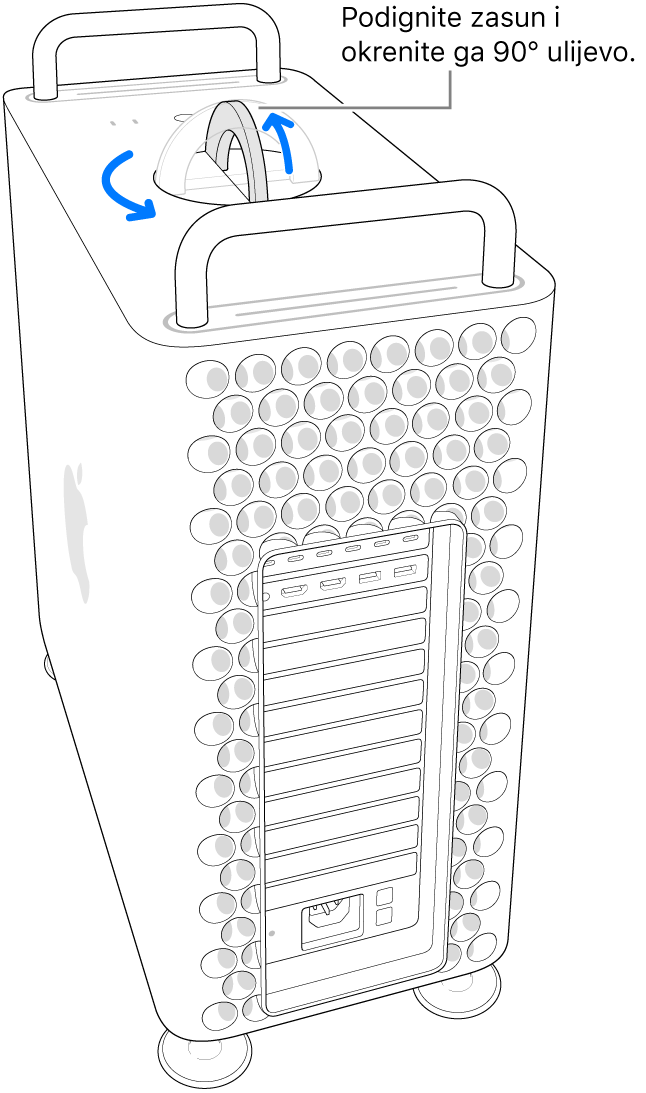
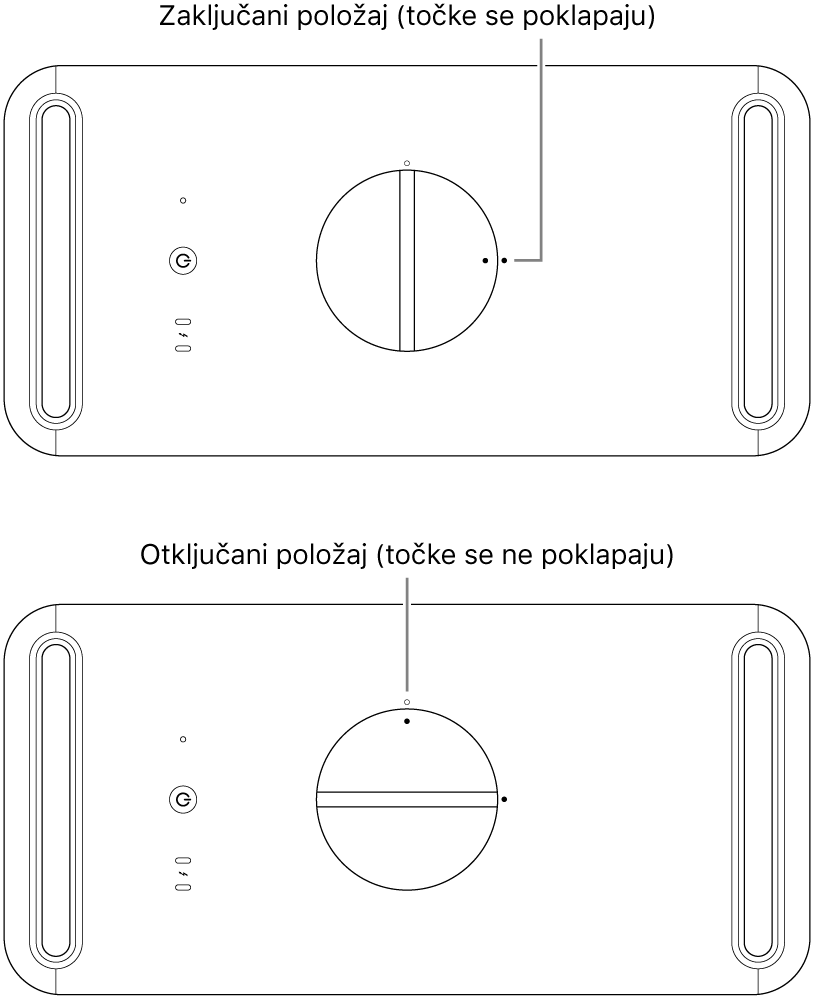
Uklonite kućište računala tako da ga povučete prema gore pomoću kukice.
Napomena: Mac Pro se ne može pokrenuti kada je njegovo kućište uklonjeno.
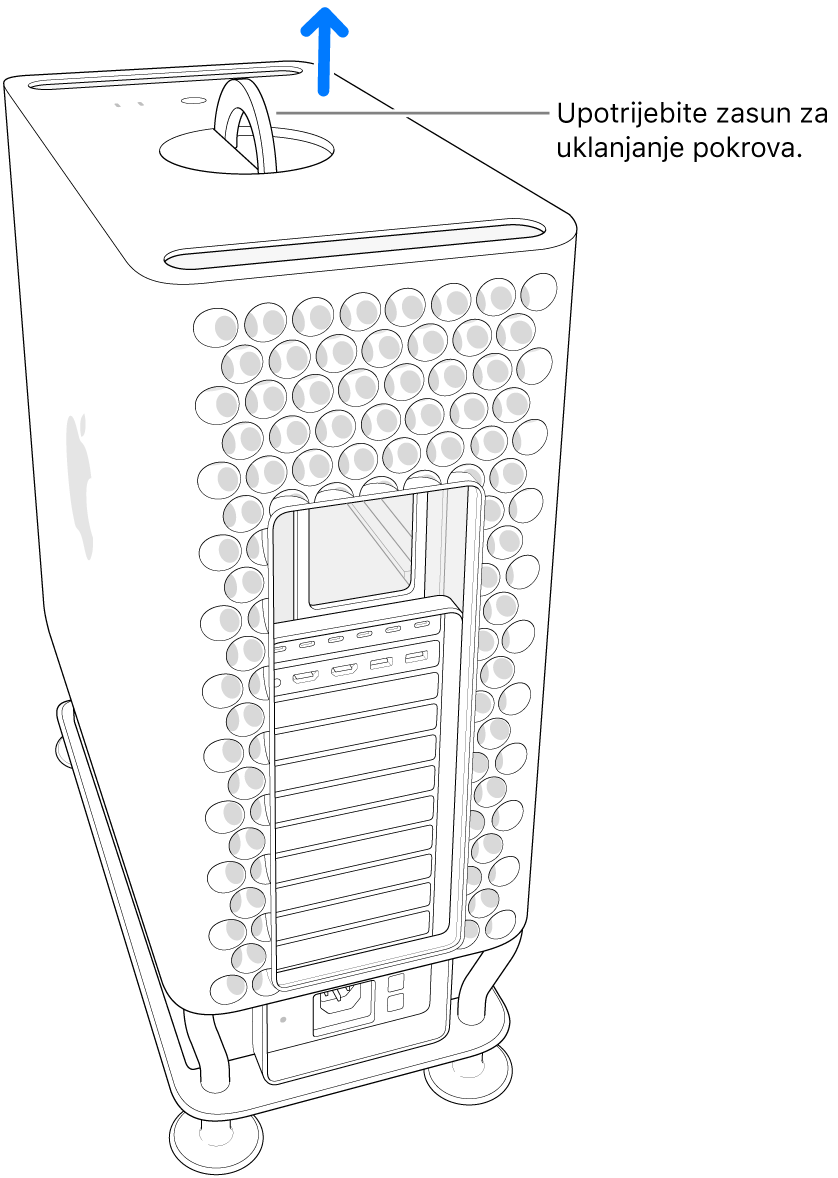
Povucite prekidač pokrova SSD modula ulijevo.
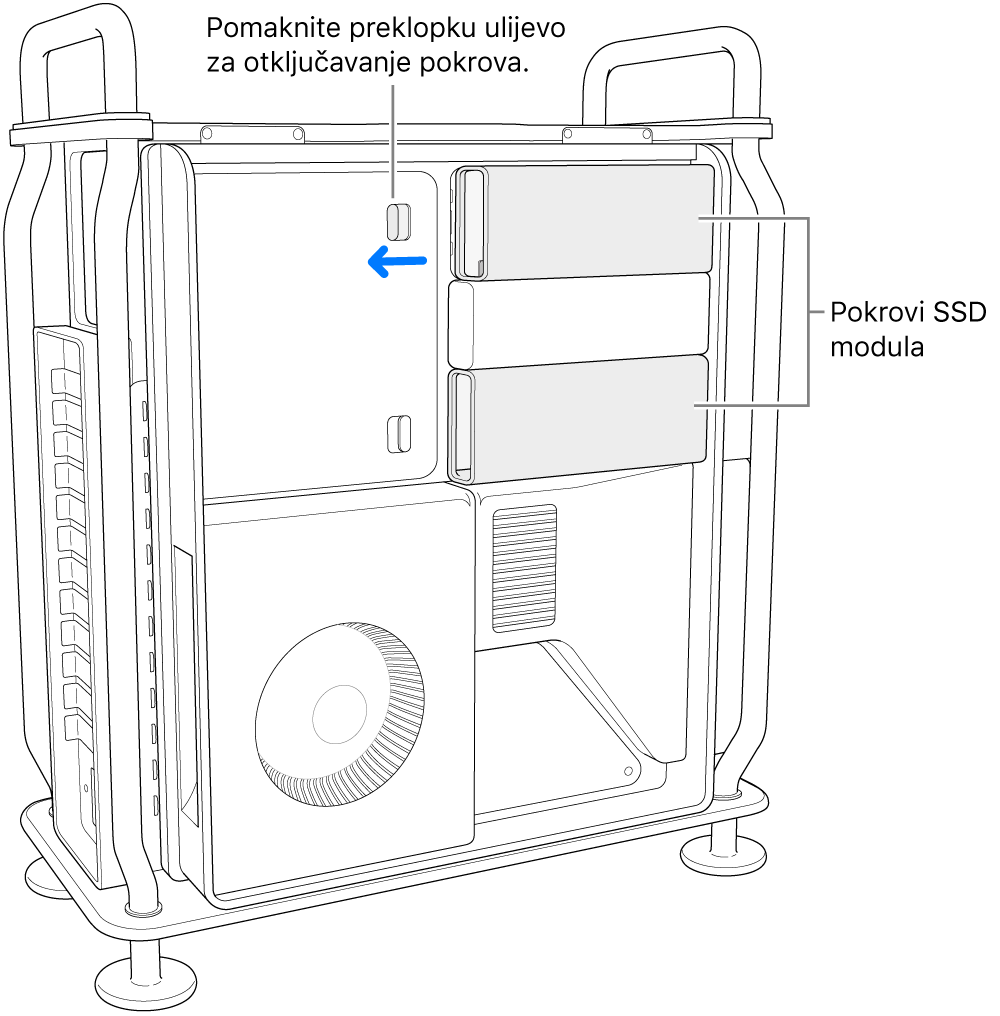
Skinite pokrove SSD modula.
Odvijačem T8 skinite dva vijka.
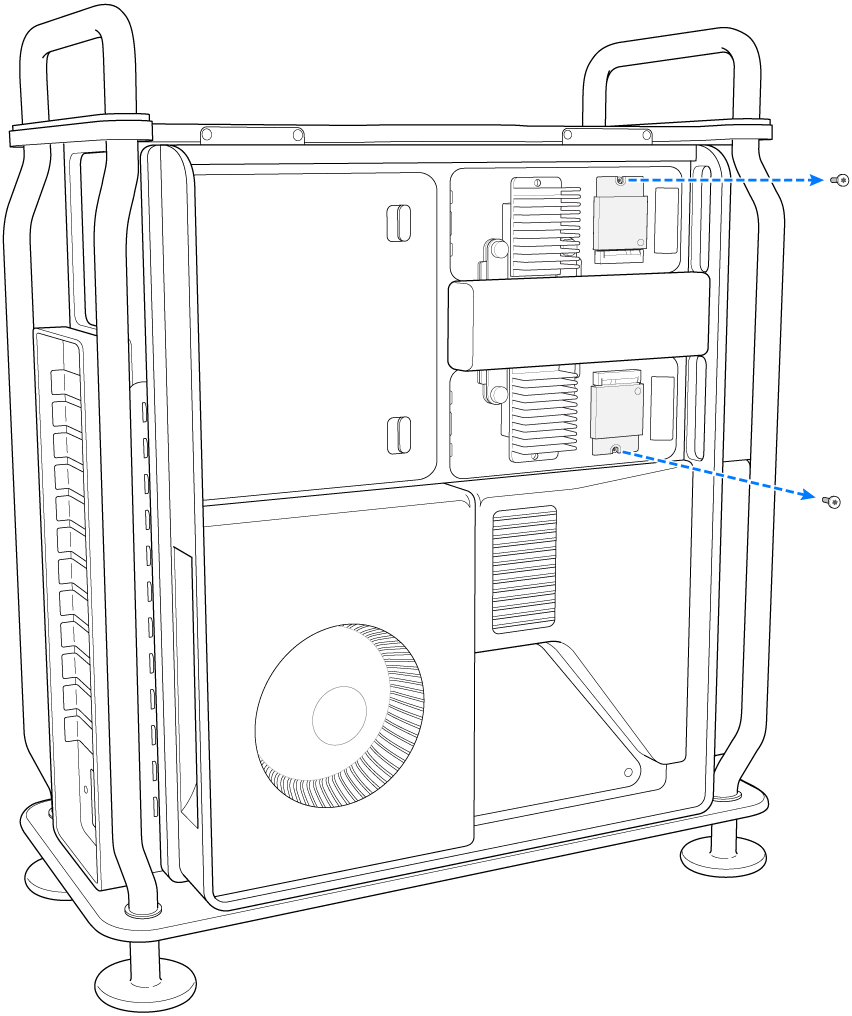
Izvucite SSD modul držeći ga ravno. Ponovite istu stvar s drugim modulom.
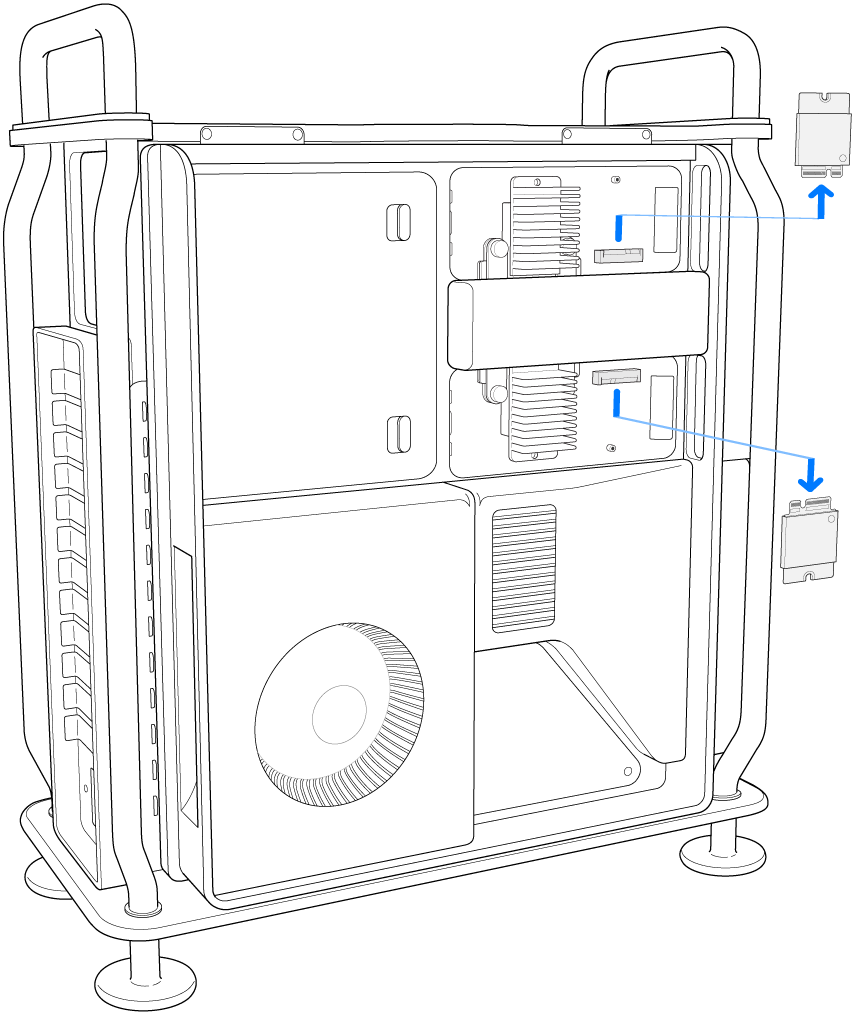
Uvucite novi modul na njegovo mjesto i provjerite jeste li svaki modul stavili u točnu priključnicu.
Važno: Moduli su označeni s "1" i "2." Modul označen s "1" mora se instalirati u priključnicu označenu s "1", a modul označen s "2" mora se instalirati u priključnicu označenu s "2."
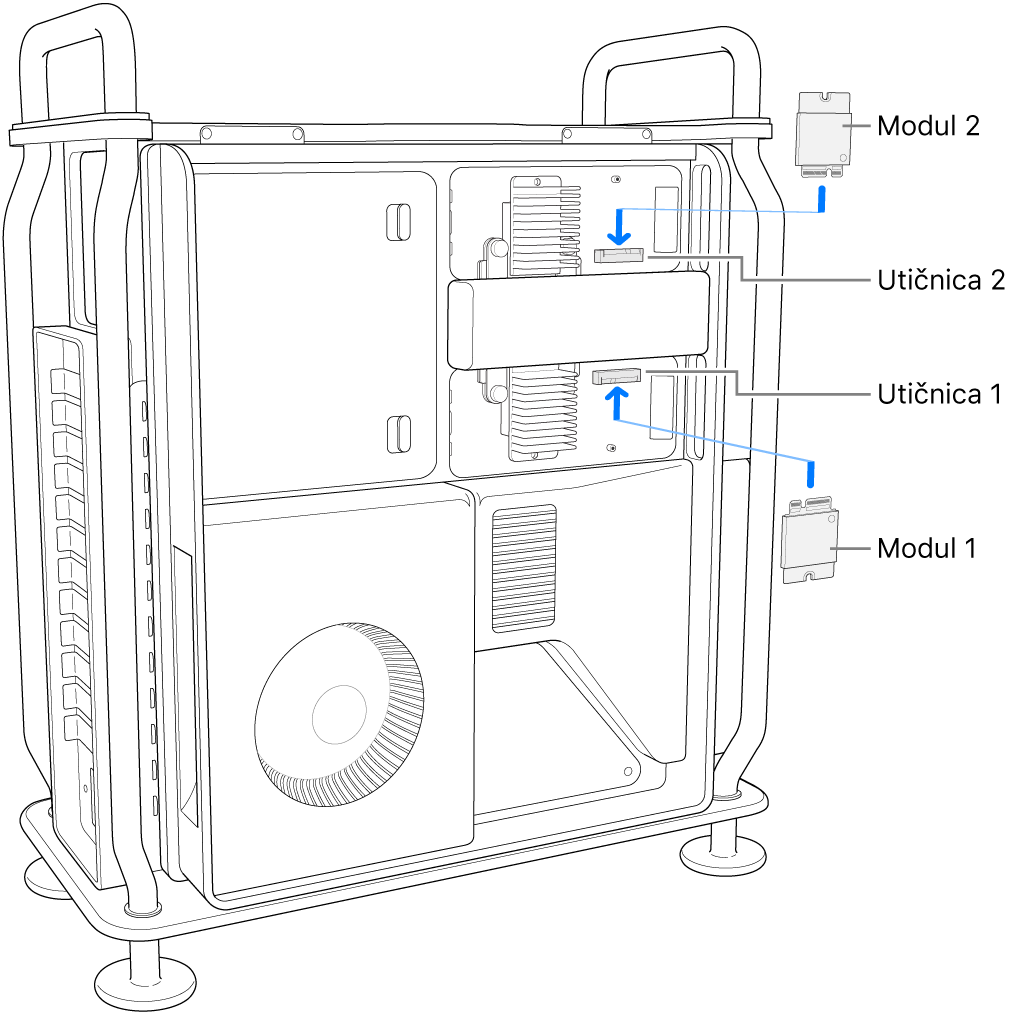
Napomena: Ne možete miješati i kombinirati postojeće module s modulima novokupljenog kompleta za nadogradnju. Svakako u potpunosti uklonite sve postojeće module i instalirajte samo module koje ste dobili s kompletom za nadogradnju.
Odvijačem T8 instalirajte dva vijka koja su isporučena s novim modulima.
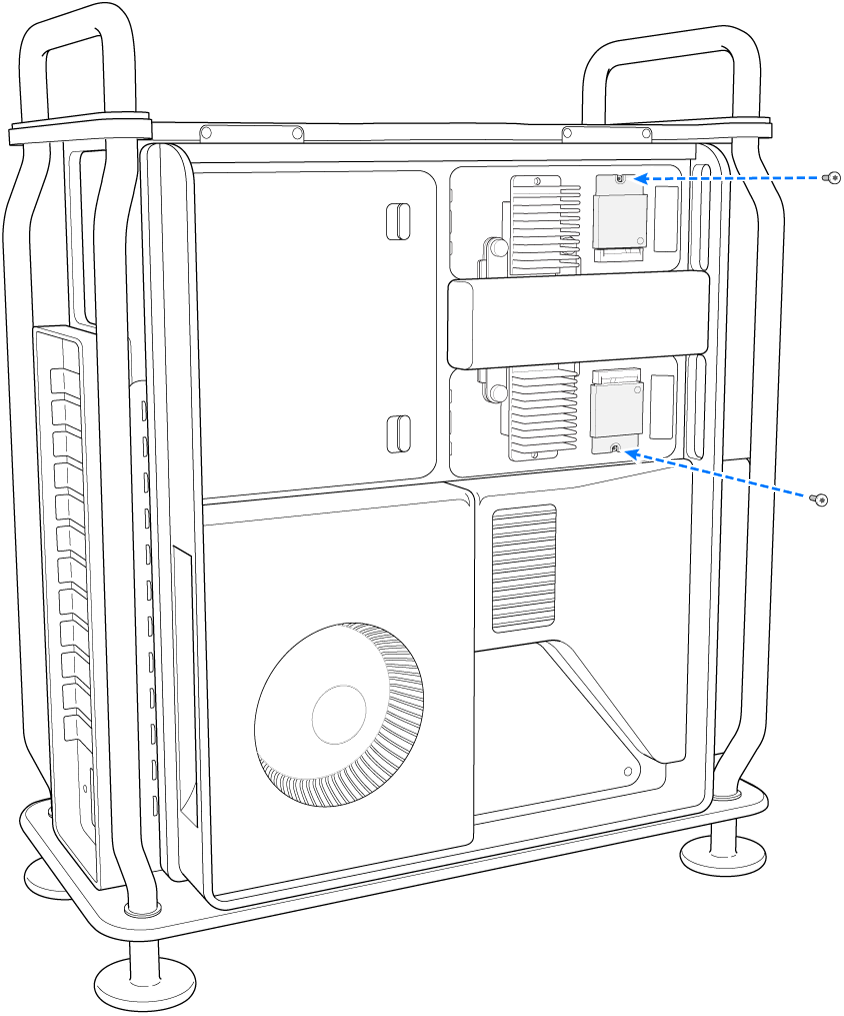
Ponovno instalirajte pokrov SSD modula.
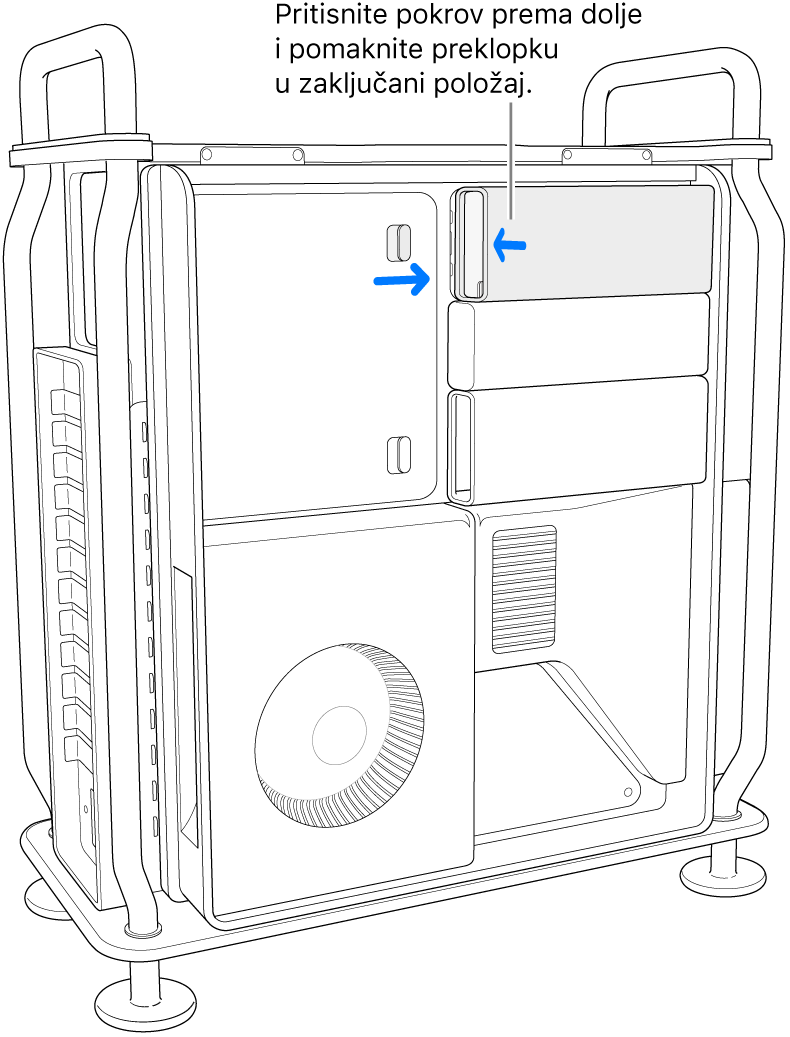
Povucite kućište preko računala, zatim kukicu okrenite za 90 stupnjeva u smjeru kazaljke na satu da biste zaključali kućište.
Mac Pro ne može se pokrenuti dok kućište nije zamijenjeno i kukuca nije rotirana na izvorni položaj.
Ponovno spojite sve kabele na računalo Mac Pro, osim kabela za napajanje.
Priključite zaslon tako da vidite kada će se dovršiti postupak obnove firmvera.
Priključite USB-C kabel u Thunderbolt priključnicu koja je najudaljenija od tipke za uključivanje. Priključite drugi kraj kabela u Mac kojim ćete se koristiti za obnovu računala Mac Pro.
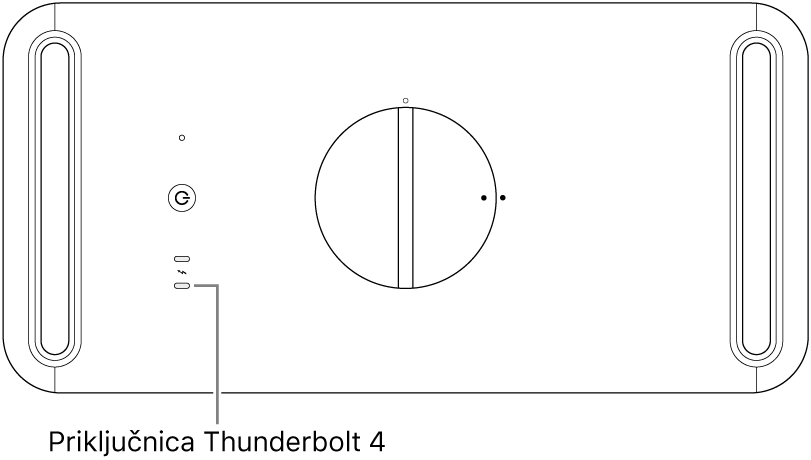
Dok držite pritisnutom tipku za uključivanje, spojite Mac Pro na napajanje i držite tipku napajanja pritisnutom otprilike 3 sekunde. Svjetlosni indikator stanja postaje narančast.
Napomena: Iz računala Mac Pro nećete vidjeti ikakvu aktivnost zaslona.
Za obnovu firmvera na računalu Mac Pro pratite korake iz članka Oporavak ili obnova Maca s Apple siliconom.